- English (English)
- Bulgarian (Български)
- Chinese Simplified (简体中文)
- Chinese Traditional (繁體中文)
- Czech (Čeština)
- Danish (Dansk)
- Dutch (Nederlands)
- French (Français)
- German (Deutsch)
- Greek (Ελληνικά)
- Hungarian (Magyar)
- Italian (Italiano)
- Japanese (日本語)
- Korean (한국어)
- Polish (Polski)
- Portuguese (Brazilian) (Português (Brasil))
- Slovak (Slovenský)
- Spanish (Español)
- Turkish (Türkçe)
- Ukrainian (Українська)
- Vietnamese (Tiếng Việt)
Kopiera en del som en tabell
För att kopiera en del av ett PDF-dokument som en tabell:
- Använd muspekaren för att rita en rektangel omkring den del som du vill kopiera.
 Du kan markera en hel tabell eller delar av en tabell såväl som vanlig text, även på bilder.
Du kan markera en hel tabell eller delar av en tabell såväl som vanlig text, även på bilder. Delen som du markerar måste befinna sig på en enskild sida.
Delen som du markerar måste befinna sig på en enskild sida. - Klicka på
 ikonen i verktygsfältet som visas intill den markerade delen.
ikonen i verktygsfältet som visas intill den markerade delen.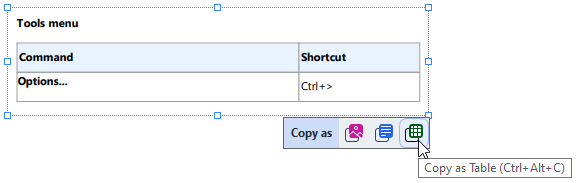
Alternativt kan du högerklicka på den markerade delen och klicka på Kopiera som tabell snabbmenyn, eller använda snabbkommandot Ctrl+Alt+C.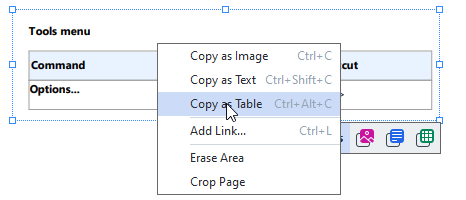
 Innan du kopierar en tabell kan du ändra dess struktur.
Innan du kopierar en tabell kan du ändra dess struktur. - Klistra in den kopierade tabellen i önskad applikation.
 Med PDF Editor kan du ändra på tabellens struktur innan du kopierar den. Du kan:
Med PDF Editor kan du ändra på tabellens struktur innan du kopierar den. Du kan:
- lägga till vågräta/lodräta avgränsare;
- radera avgränsare;
- dela/sammanfoga celler i en tabell.
När texten i den markerade delen har tolkats så kommer ett verktygsfält med redigeringsverktyg för tabeller  att visas intill den markerade delen.
att visas intill den markerade delen.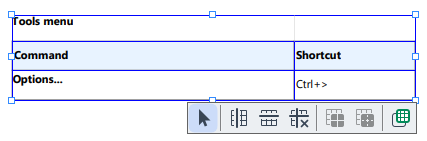
Använd dessa verktyg för att ändra på tabellens struktur och klicka på  ikonen på tabellens redigeringsverktyg igen. Den redigerade tabellen kommer att kopieras till klippbordet.
ikonen på tabellens redigeringsverktyg igen. Den redigerade tabellen kommer att kopieras till klippbordet.
 Inga ändringar sker i tabellen i originalfilen.
Inga ändringar sker i tabellen i originalfilen.
 Du kan redigera tabellen i originalfilen i OCR Editor.
Du kan redigera tabellen i originalfilen i OCR Editor.
 Om informationen som har kopierats från tabellen skiljer sig markant från originalet:
Om informationen som har kopierats från tabellen skiljer sig markant från originalet:
- Om dokumentet inte har något textlager måste du kontrollera att rätt OCR-språk har valts.
- Om sidan som du vill kopiera har ett textlager med dålig kvalitet måste du byta ut textlagret mot ett nytt.
Försök nu att kopiera informationen igen.
12.06.2024 14:31:41